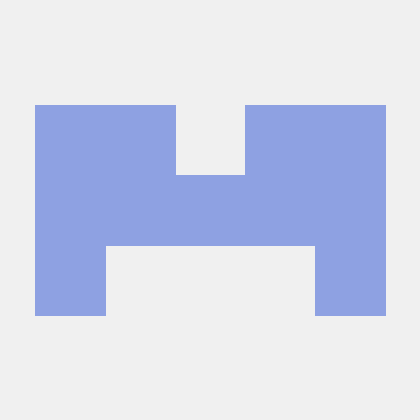Google Photos Library API 설정
2
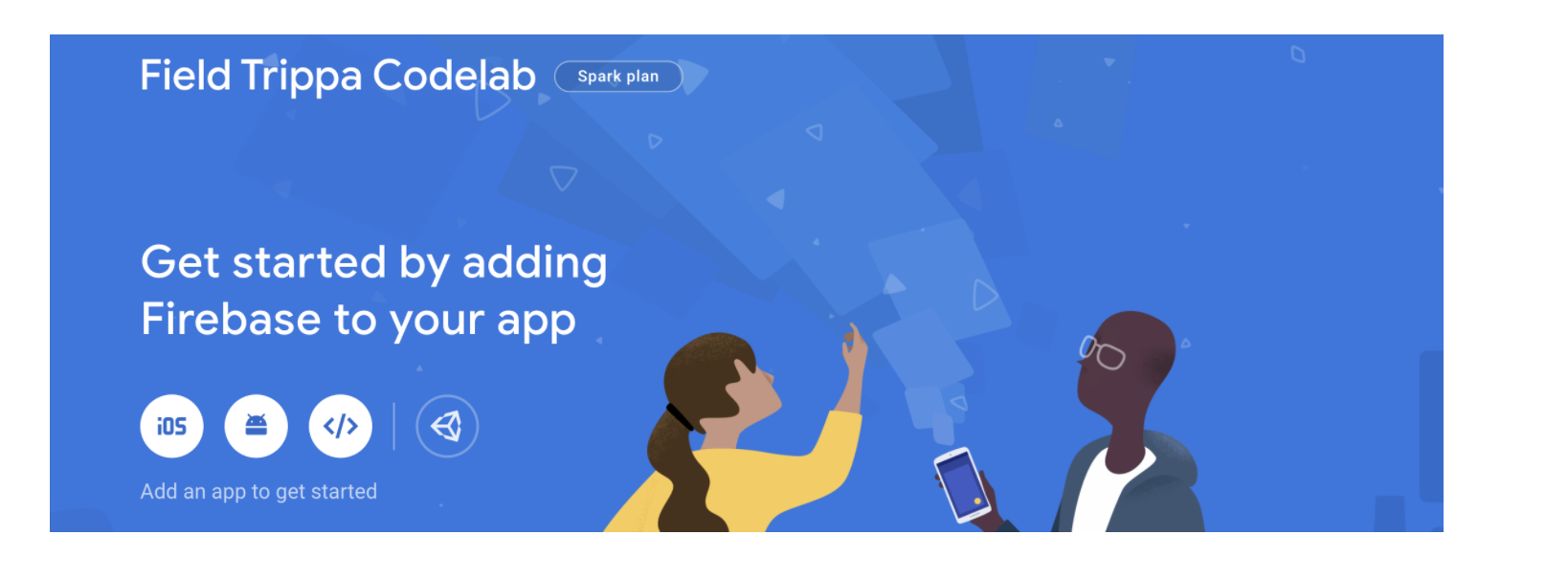
Google 포토 라이브러리 API를 사용하려면 OAuth 2.0을 사용하여 사용자를 인증해야 한다. 사용자는 앱에 로그인하여 API와 대신 상호작용을 허가한다고 생각하면 된다.
새 Firebase 프로젝트 생성 및 앱 등록
- Firebase 콘솔로 이동하여 "+ 프로젝트 추가"를 선택한다.
- 프로젝트 이름을 입력하고 "프로젝트 생성"을 선택하여 계속 진행한다.
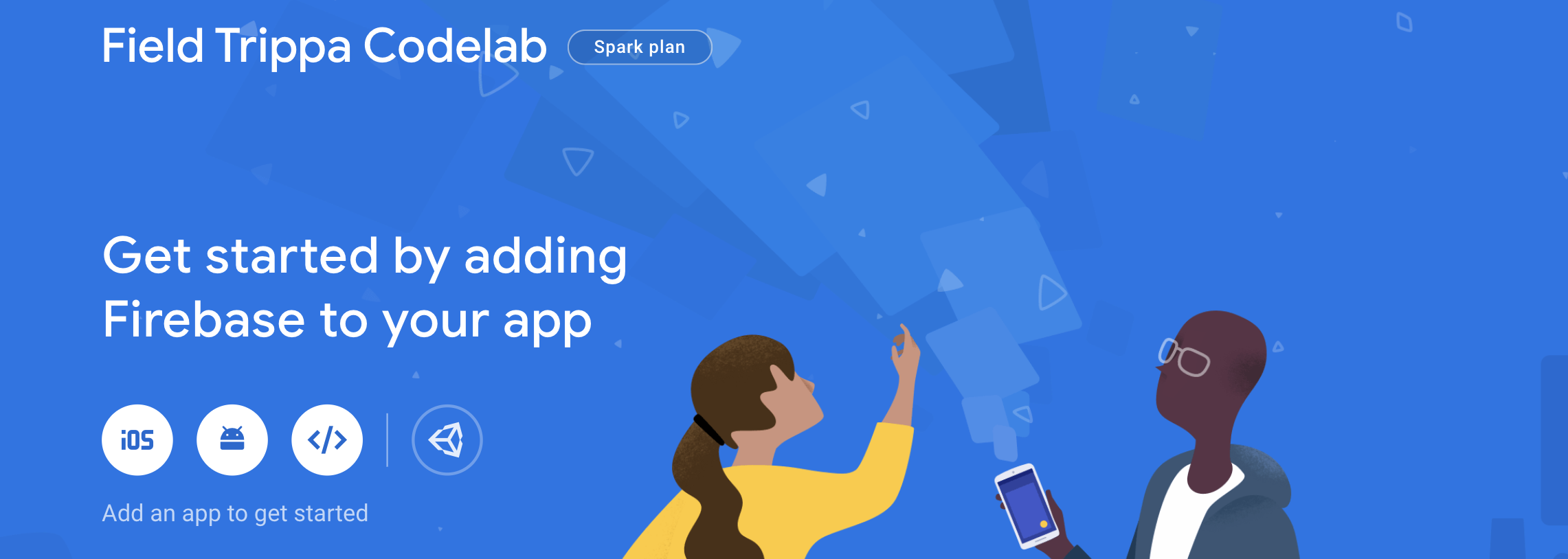
나는 Field Trippa Codelab이라는 프로젝트를 생성했다. - 아이폰 11프로 emulator를 사용할것이기 때문에 앱을 시작하기 위해 iOS 아이콘을 선택한다.
- com.google.codelab.photos.sharing 으로 id를 설정해 준다.
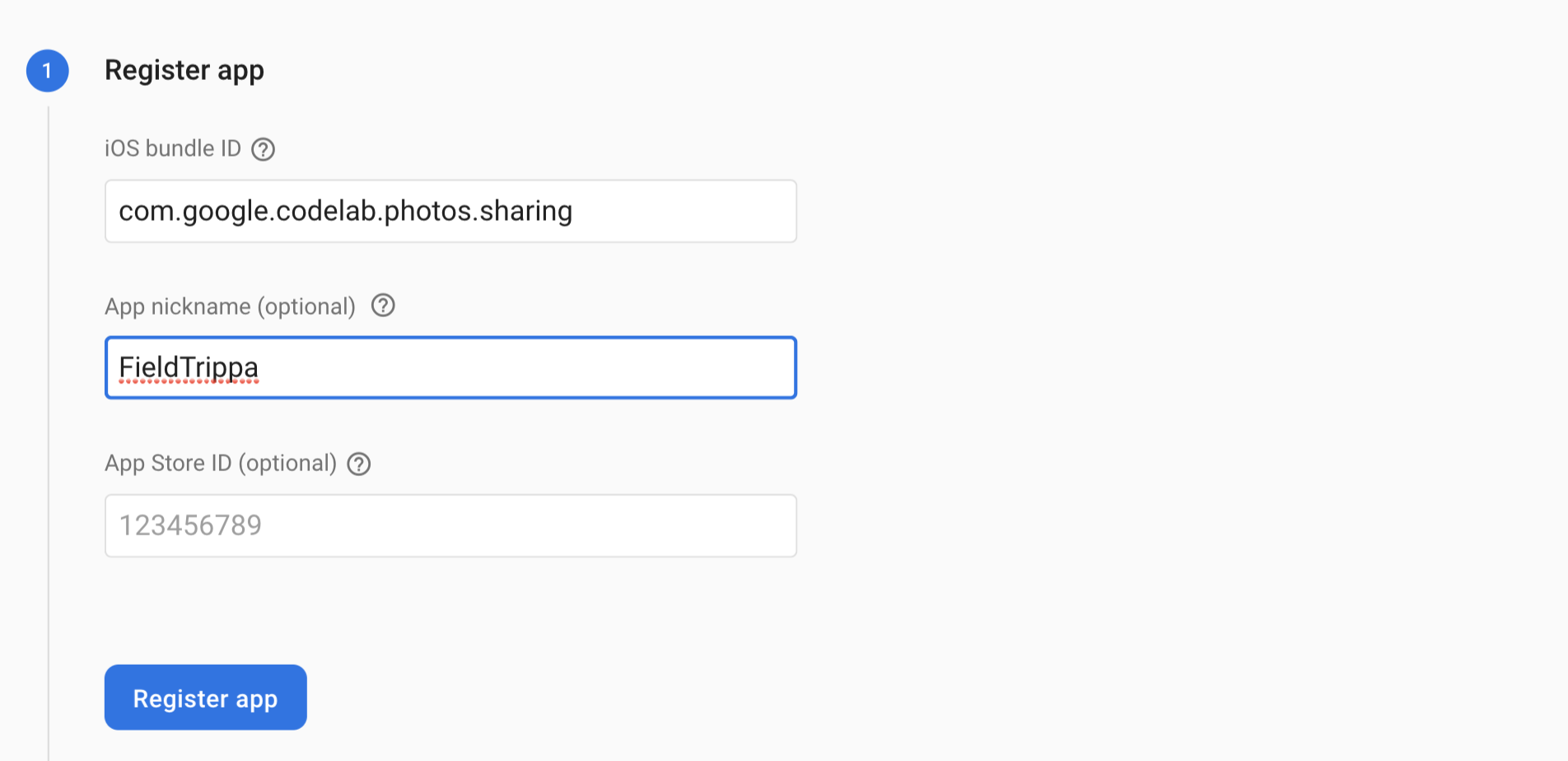
- GoogleService-Info.plist 파일을 컴퓨터에 다운로드한다.
** Firebase console에 있는 나머지 단계들은 실행하지 않아도 된다. 우리가 다운받은 오픈소스에 이미 Firebase SDK가 포함되어있기 때문이다.
앞으로 이 포스트에 적힌대로 따라오면 된다. - 프로젝트를 열고 ios > Runner 디렉토리를 마우스 오른쪽 버튼으로 클릭하고 "Add Files to Runner"를 선택한 후 다운로드한 GoogleService-Info.plist 파일을 선택하여 Runner 모듈에 추가한다.
- ios/Runner/Info.plist 파일의 소스 코드를 편집하고 GoogleService-Info.plist 파일에서 REVERSED_CLIENT_ID 속성 값을 추가해준다.
파일 하단의 항목을 다음과 같이 바꿔주면 된다:
<!-- Google Sign-in Section -->
<key>CFBundleURLTypes</key>
<array>
<dict>
<key>CFBundleTypeRole</key>
<string>Editor</string>
<key>CFBundleURLSchemes</key>
<array>
<string>COPY_REVERSED_CLIENT_ID_HERE</string>
</array>
</dict>
</array>
<!-- End of the Google Sign-in Section -->Google 포토 라이브러리 API 사용
Google Developers 콘솔에서 API 화면을 열고 "Google 포토 라이브러리 API"를 활성화한다("활성화" 버튼을 사용할 수 없는 경우 화면 상단에 있는 Firebase 프로젝트를 먼저 선택해야 할 수 있음).
Google Developers 콘솔에서 OAuth consent screen 구성을 열어 Google 포토 라이브러리 API 범위와 이메일 주소를 추가한다. (이 구성은 Google 포토 라이브러리 API에서 사용하는 모든 범위에 대한 OAuth 검증 검토에 필요하다.)
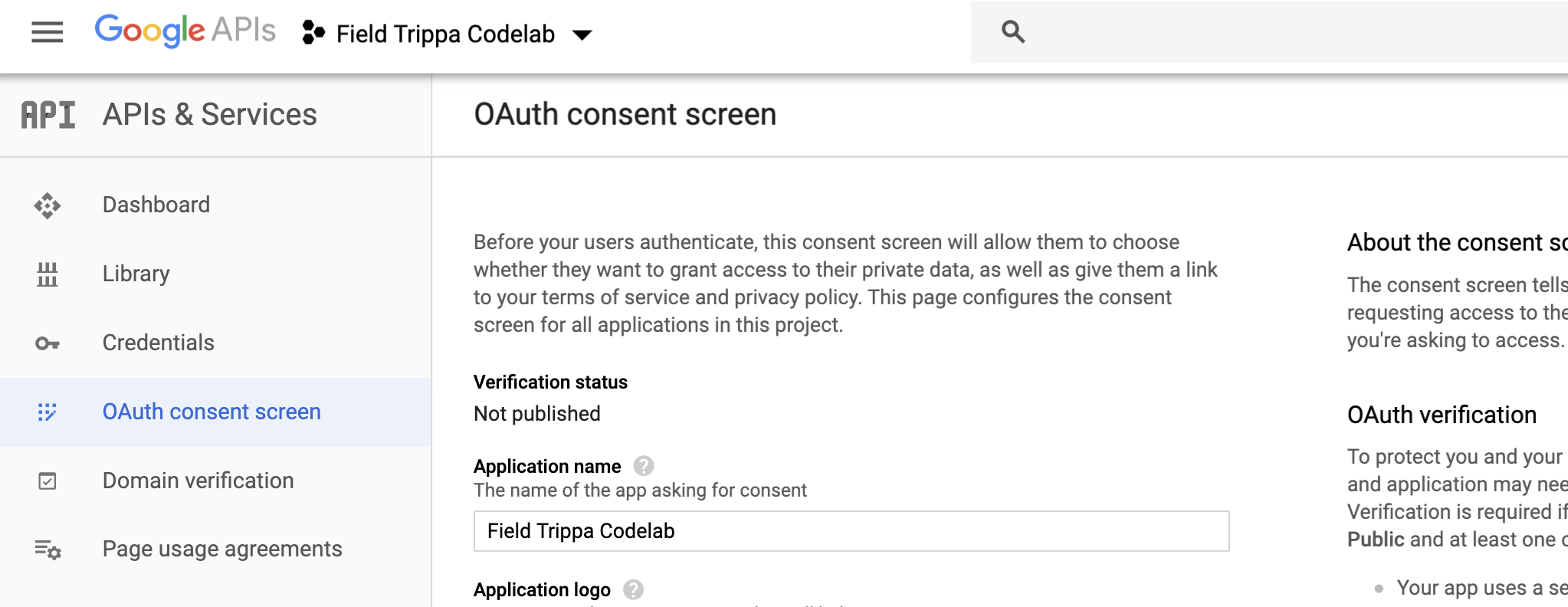
애플리케이션 이름 입력해준다 Field Trippa Codelab
"support email address"도 지정해 준 뒤
다음 범위를 입력하려면 "범위 추가"를 선택한 다음 "수동으로 범위 붙여넣기"를 선택한다.
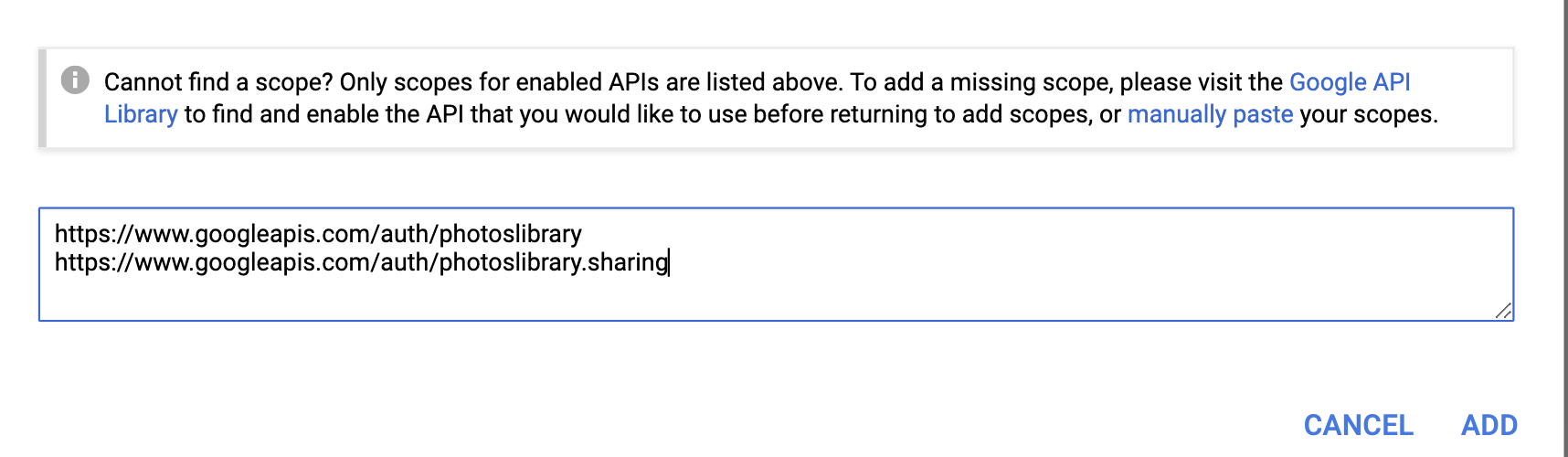
이렇게 하면 API 세팅이 완료된다.
구글로그인은 이미 google_sign_in flash 패키지를 사용하여 구현되었다. 이 패키지에는 이미 프로젝트에 복사한 Google-services.json 또는 GoogleService-Info.plist 파일이 필요하다.
앱을 실행하고 로그인 이후 스텝들은 오픈소스 실행 및 활용 후기 글을 참고해 주길 바란다.